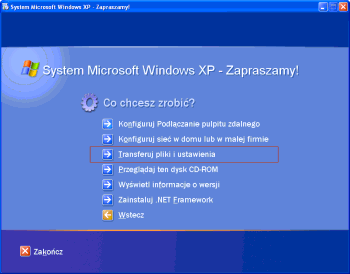Jeżeli korzystamy z więcej niż jednego komputera staramy się aby oba systemy były dostosowane do potrzeb, czyli zmieniamy w nich wiele ustawień, tak aby odpowiadały naszym przyzwyczajeniom. Również zaraz po ponownej instalacji systemu, konfigurujemy te same opcje dostosowując jednostkę. Zmieniamy tapetę, przenosimy katalog Moje dokumenty, zakładamy konta pocztowe w Outlooku, zmieniamy język, stronę startową w przeglądarce i wiele innych. Windows XP został wyposażony w narzędzie służące do transferu wszystkich opcji z jednego komputera na drugi. W zamierzeniu program ten służy do przenoszenia ustawień oraz plików ze starej jednostki na nową, jednak można go używać do różnych innych celów. Możemy np. stworzyć plik, w którym zapiszemy całą konfigurację Windows i będziemy go zawsze uruchamiać po wgraniu systemu na dysk. Dzięki temu ominiemy żmudny proces dostosowywania OS-u.
Aby skorzystać z tego narzędzia potrzebujemy płytę instalacyjną Windows XP. Po uruchomieniu programu w głównym oknie instalatora klikamy na odnośnik Wykonaj zadania dodatkowe a następnie na Transferuj pliki i ustawienia.
Zostanie uruchomiony Kreator transferu plików i ustawień. Aplikację tą musimy uruchomić najpierw na systemie, z którego będziemy kopiować ustawienia oraz pliki a następnie na tym, na który zamierzamy wgrać konfiguracje. Jeżeli chcemy utworzyć plik wczytywany po formacie dysku twardego pierwszym naszym krokiem będzie zapisanie danych, następnie nagranie ich na płytę CD i ostatecznie uruchomienie po pewnym czasie na "czystym" Windowsie.
Pierwsze okno kreatora przechodzimy klikając w przycisk Dalej, w drugim natomiast wybieramy opcję Stary komputer. Kolejne służy do wyboru miejsca zapisu Najlepszym rozwiązaniem jest wybranie dysku sieciowego lub lokalnego, z którego potem możemy dane przenieść na płytę CD. Następnie wybieramy jakie obszary systemu mają zostać przeniesione na inny komputer.
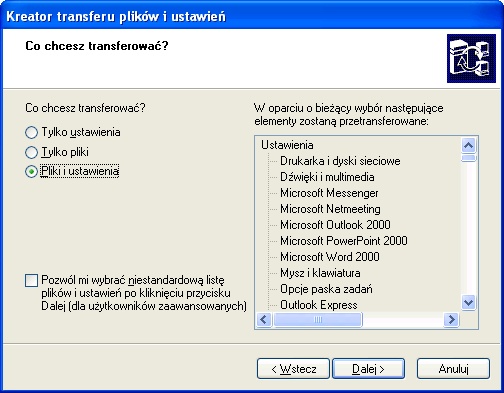
Po zakończeniu kreatora przenosimy dane zapisane na dysku na drugi system oraz uruchamiamy go ponownie tym razem jednak wybieramy w drugim oknie opcję Nowy komputer. W kolejnym aplikacja pyta nas o chęć utworzenia Dysku kreatora jako, że nie potrzebujemy go zaznaczamy opcję Nie potrzebuję dysku kreatora. Pliki i ustawienia zostały już zabrane z mojego starego komputera.
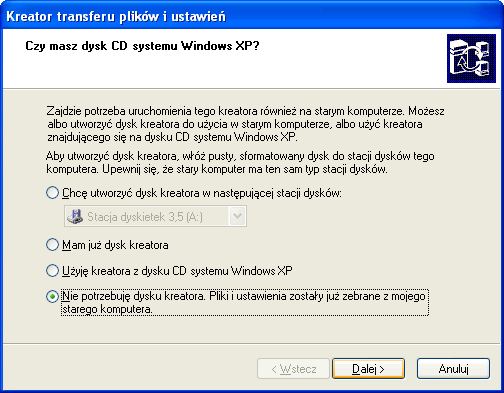
Pozostaje nam jeszcze tylko wybrać miejsce gdzie umieszczona jest nasza konfiguracja a system sam dostosuje się do naszych wymagań.